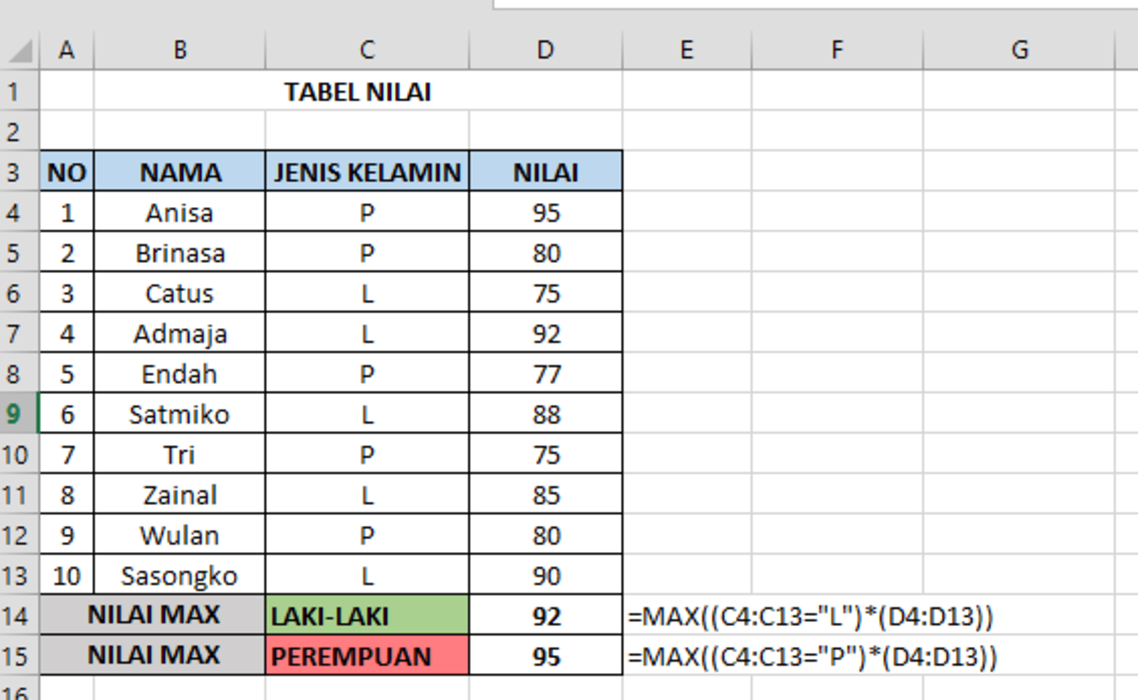Ragam Rumus Excel Mencari Nilai Tertinggi yang Praktis dan Contonya

- Ketik tanda sama dengan { = } pada cell yang akan menjadi tempat hasil fungsi MAX berada
- Lalu ketik MAX dan beri tanda kurung buka { ( }
- Pada perintah Number1; [Number2] diisi dengan cara blok semua sekumpulan angka dari range data yang akan dicari nilai tertingginya
- Setelah itu beri tanda kurung tutup { ) }
- Tekan tombol Enter
Maka hasil pencarian nilai tertinggi dari data yang dimiliki akan otomatis muncul pada cell yang telah dipilih sebelumnya.
2. Rumus Excel Mencari Nilai Tertinggi dengan Kriteria Menggunakan Fungsi MAX IF
Terdapat satu lagi rumus mencari nilai tertinggi dari sekumpulan data namun dengan kriteria tertentu yaitu rumus MAX IF di Excel. Rumus MAX IF Excel dapat digunakan untuk mencari nilai terbesar dari suatu kumpulan angka yang entri datanya memenuhi kriteria tertentu.
Berbeda dengan fungsi Excel pada umumnya, fungsi MAX IF ini digunakan untuk mencari nilai tertinggi dari suatu data dengan kriteria/kondisi tertentu. Untuk membuat rumus MAX dengan kriteria maka akan digabungkan dengan fungsi IF. Secara umum, penulisan kombinasi rumus MAX serta IF dapat digambarkan sebagai berikut:
MAXIFS(max_range, criteria_range1, criteria1, [criteria_range2, criteria2], ...)
Keterangan:
- max_range, Rentang sel aktual tempat nilai maksimum akan ditentukan.
- criteria_range1, adalah kumpulan sel yang akan dievaluasi dengan kriteria.
- criteria1, Adalah kriteria dalam bentuk angka, ekspresi, atau teks yang menentukan sel mana yang akan dievaluasi sebagai kondisi maksimum. Kumpulan kriteria yang sama dapat digunakan dengan fungsi MINIFS, SUMIFS, dan AVERAGEIFS.
- criteria_range2, criteria2, …(opsional), rentang tambahan dan kriteria yang terkait. Anda bisa memasukkan hingga 126 pasang rentang/kriteria.
Contoh Soal Rumus MAX
Contoh penggunaan rumus MAX di Excel:
Pada gambar dibiwah akan dicari nilai tertinggi dari siswa laki-laki dan juga dari siswi perempuan.
Rumus MAX yang bisa digunakan untuk mendapatkan nilai tertinggi untuk siswa laki-laki dengan data Excel di atas adalah sebagai berikut:
=MAX((C4:C13="L")*(D4:D13))
Dan untuk siswa perempuan:
=MAX((C4:C13="P")*(D4:D13))
Rumus ini harus diakhiri dengan menekan tombol Ctrl + Shift + Enter yang menandakan bahwa rumus yang kita gunakan adalah sebuah rumus Array sehingga rumus akan diapit oleh tanda {....} atau curly bracket. Hasilnya adalah nilai tertinggi laki-laki 92 dan nilai tertinggi perempuan 95.